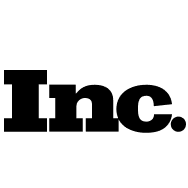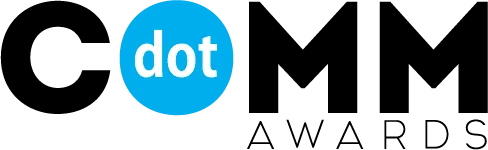Cómo limpiar la memoria caché en los navegadores
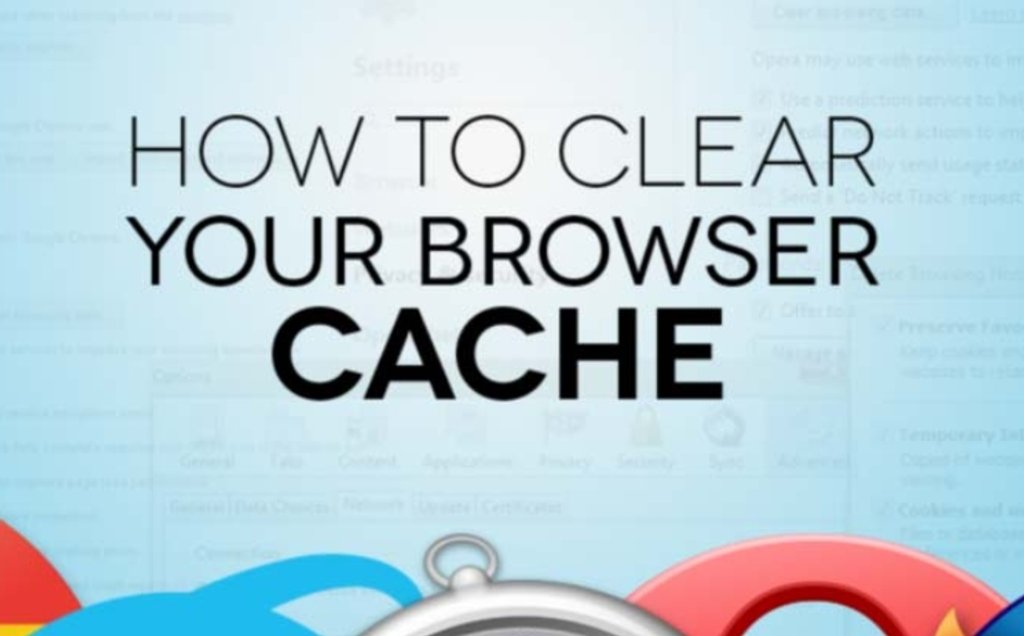
Tabla de contenidos:
La caché almacena mucha memoria y datos obsoletos de los sitios, lo que puede hacer que la funcionalidad no trabaje en su totalidad o parcialmente. Se necesita "actualizar" la información, es decir, borrar el caché.
Revisemos paso a paso cómo eliminar el caché en diferentes navegadores:
Google Chrome
Haga clic en los tres puntos ubicados en la esquina superior derecha de la pantalla:

Haga clic en "Historial":

En la ventana que aparece, a la izquierda, haga clic de nuevo en "Historial":

En el menú de la derecha seleccione "Eliminar datos de navegación":

Se abre una nueva ventana con un menú - marque la casilla a la izquierda de "Imágenes y archivos en caché" y luego haga clic en "Borrar datos":

Internet Explorer
Haga clic en el ícono de configuración ubicado en la esquina superior derecha de la pantalla:

Seleccione "Seguridad":

En la ventana de la izquierda seleccione "Borrar el historial de navegación":

En la ventana que se abre, marque la casilla ubicada a la izquierda de "Archivos temporales de Internet y archivos de sitios web" y haga clic en "Eliminar":

Opera
Haga clic en los tres guiones de la esquina superior derecha de la pantalla:

Desplácese por el menú hasta "Borrar datos de navegación":

Haga clic en "Borrar datos de navegación":

En la ventana que aparece, marque la casilla a la izquierda de "Imágenes y archivos en caché" y luego haga clic en "Borrar datos":

Mozilla Firefox
Haga clic en los tres guiones de la esquina superior derecha de la pantalla:

Seleccione "Opciones":

En el menú de la izquierda haga clic en "Privacidad y Seguridad":

Desplácese hacia abajo de la página y vaya a "Cookies y datos del sitio":

Haga clic en "Borrar datos":

En la ventana que aparece, marque la casilla a la izquierda de "Contenido Web en caché" y luego haga clic en "Borrar":

Safari
Haga clic en el ícono de configuración en la esquina superior derecha de la pantalla:

Selecciona "Restablecer Safari...":

En la ventana que aparece, marque la casilla a la izquierda de la opción "Eliminar todos los datos del sitio web" y luego haga clic en "Restablecer":

Navegador Yandex
Haga clic en los tres guiones de la esquina superior derecha de la pantalla:

Seleccione "Historial":

En la ventana de la izquierda, haga clic de nuevo en "Historial":

Haga clic en "Borrar la historia" en la parte inferior izquierda de la pantalla:

En la ventana que aparece, marque la casilla a la izquierda de "Archivos almacenados en la memoria caché" y haga clic en "Borrar":